Google浏览器下载不了文件的终极解决方案
来源:chrome官网2025-06-21
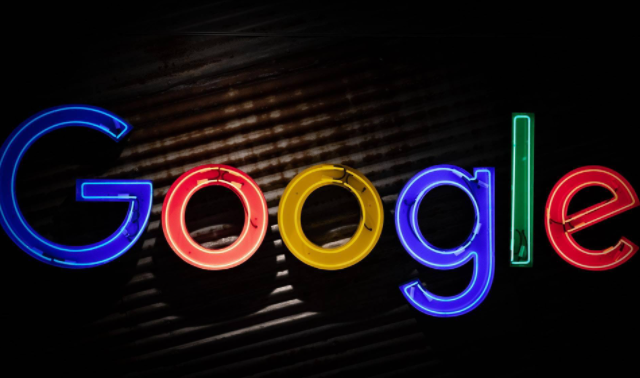
1. 检查网络连接:确保设备已连接到互联网,并且网络稳定。可尝试打开其他网页或应用程序,确认网络是否正常。若网络有问题,修复后再尝试启动谷歌浏览器。
2. 重启路由器或切换网络环境:如果网络不稳定,可以尝试重启路由器或切换到其他网络环境,如从Wi-Fi切换到有线网络,或者使用移动数据热点。
3. 清理浏览器缓存和历史记录:点击浏览器右上方的“三个点”图标,选择“更多工具” -> “清除浏览数据”,在弹出的窗口中选择“全部时间”,勾选“下载历史记录”、“缓存图像和文件”以及“Cookies和其他站点数据”,然后点击“清除数据”。
4. 禁用拓展及插件:点击浏览器右上方的“三个点”图标,选择“更多工具” -> “扩展程序”或“插件”,禁用所有拓展及插件,然后重新尝试下载文件。
5. 更改google浏览器的存储路径:有可能是磁盘做了调整,导致chrome下载存储的路径变空,谷歌浏览器版本有bug不能自动调整出现下载问题。
6. 配置安全浏览设置:如果是下载内容被拦截,可打开浏览器设置,找到隐私安全选项,配置安全浏览设置,允许下载相关内容。
Google Chrome下载失败提示“临时文件夹缺失”,用户应检查系统临时文件夹路径及权限,恢复文件夹正常使用。
2025-06-19
介绍Google Chrome下载文件时提示文件被占用的原因及关闭占用进程的解决方案。
2025-06-19
指导用户如何快速找到谷歌浏览器下载的安装包文件,方便安装和备份操作。
2025-06-18
指导用户针对Chrome安装后字体模糊问题,通过显示设置和硬件加速调整实现字体清晰。
2025-06-11
详解Chrome浏览器密码管理的安全设置,确保账号密码信息安全,防止泄露和盗用。
2025-06-15
讲解Google Chrome下载过程中页面崩溃的常见原因及快速重启下载任务的方法,确保用户能够及时恢复下载进度,避免数据丢失和操作中断。
2025-06-20
Chrome浏览器插件多账户同步异常处理方案,解决数据冲突和同步失败问题,确保账户信息稳定准确同步。
2025-06-15
Chrome浏览器下载失败提示空间不足的解决方案,指导用户释放存储空间,保障下载顺利完成。
2025-06-12
谷歌浏览器下载扩展程序提示非法操作解决,讲解非法操作原因及处理方法,确保扩展安全正常运行。
2025-06-18
分析导致谷歌浏览器书签同步失败的多种可能原因,并提供详细修复方法。
2025-06-12
教程 指南 问答 专题
如何在 Android TV 上安装谷歌浏览器?
2022-05-31
如何在Ubuntu 19.10 Eoan Ermine Linux上安装Google Chrome?
2022-05-31
chrome浏览器下载文件没反应怎么办
2022-09-10
在PC或Mac上加速Google Chrome的10种方法
2022-06-13
Windows10系统安装chrome浏览器教程
2022-08-26
安卓手机如何安装谷歌浏览器
2024-07-24
如何在Windows系统上安装Google Chrome
2024-09-12
如何在 Fire TV Stick 上安装 Chrome?
2022-05-31
如何在Mac上安装谷歌浏览器
2022-12-22
在Ubuntu上安装Chrome的最佳方式
2022-05-31

